Aparat FV-5 dla Androida
W sklepie Google Play Market Istnieje wiele przydatnych aplikacji na urządzenia mobilne. Wśród nich są specjalne programy kamer, które oferują użytkownikom wiele różnych narzędzi i funkcji. Kamera FV-5 jest jedną z tych aplikacji i zostanie omówiona w naszym artykule.
Treść
Podstawowe ustawienia
Przed wykonaniem zdjęć należy spojrzeć do menu ustawień, aby wybrać najbardziej odpowiednią konfigurację programu. W sekcji "Ustawienia podstawowe" użytkownicy mogą edytować rozdzielczość obrazów, wybrać lokalizację do zapisania zrobionych zdjęć lub ręcznie utworzyć folder.
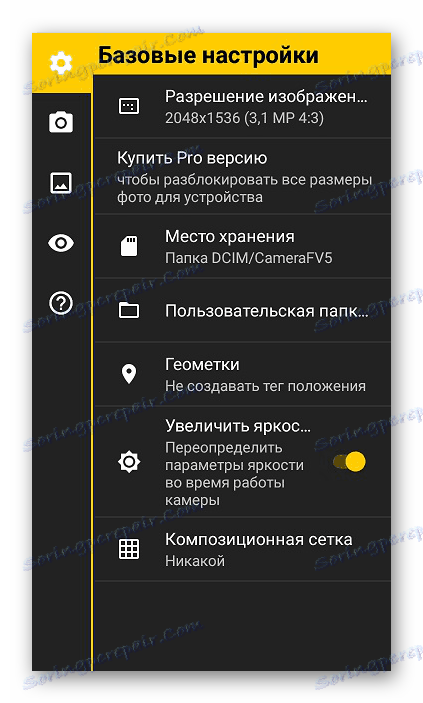
Zwróć uwagę na geotagi. Aktywuj tę opcję, jeśli chcesz dołączyć aktualną pozycję do każdego zdjęcia. Do tego celu zostanie użyte wbudowane urządzenie GPS. Między innymi w oknie z podstawowymi ustawieniami możesz edytować siatkę kompozycji i włączyć opcję zwiększania jasności wyświetlacza podczas korzystania z Kamery FV-5.
Opcje fotografowania
Następnie zalecamy przejście do sekcji "Ustawienia ogólne" . Oto konfiguracja trybu fotografowania. Na przykład ustaw czas, aby wyświetlić zdjęcie po zrobieniu zdjęcia lub ustawić głośność dźwięków aparatu. Osobno chciałbym rozważyć parametr "Funkcja klawiszy głośności". To ustawienie pozwala wybrać jedną z wielu funkcji obecnych w programie i przypisać go do klawiszy głośności. W przypadku podłączenia monopodu za pomocą tego urządzenia wykonuje się podobną edycję.
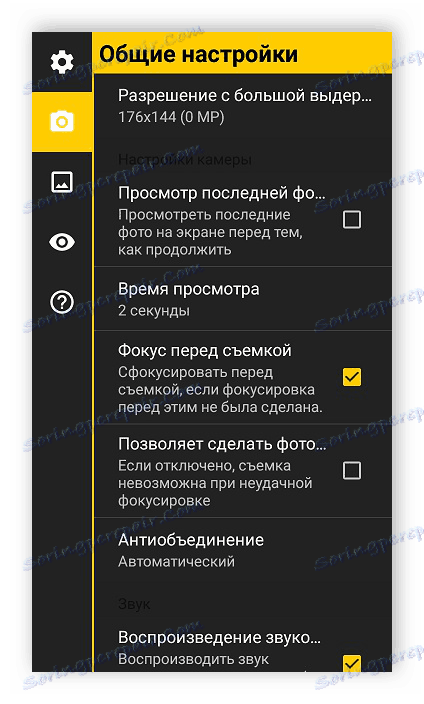
Ustawienia kodowania obrazu
Kamera FV-5 zapewnia użytkownikom możliwość niezależnego wyboru optymalnego formatu do zapisywania gotowych zdjęć, dostosowania ich jakości, prefiksów i tytułów. Niestety, aplikacja pozwala wybrać tylko format JPEG lub PNG. Wszystkie te ustawienia są wprowadzane w menu "Ustawienia kodowania zdjęć" .
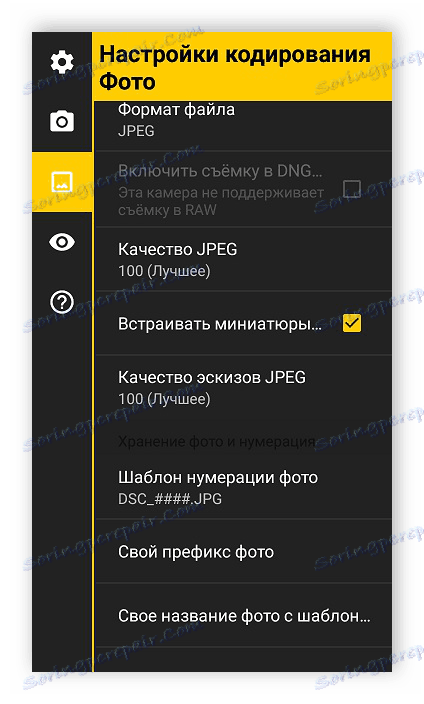
Opcje wizjera
Wizjer w takich aplikacjach aparatu jest elementem pomocniczym i służy do monitorowania obiektów. W Aparacie FV-5 wiele różnych napisów i funkcji aplikacji nakłada się na wizjer, co czasami może sprawić, że praca w programie będzie trudna. Szczegółowe ustawienia wizjera można znaleźć w odpowiedniej sekcji tego menu.
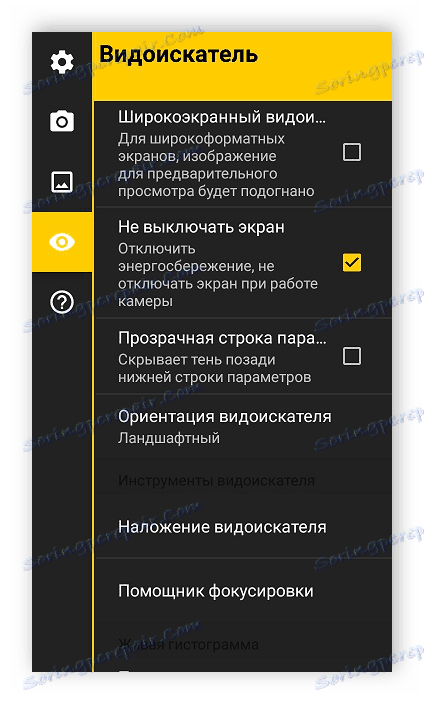
Narzędzia do kamer
Będąc w trybie fotografowania, w oknie aplikacji widzisz wiele różnych pomocniczych narzędzi i ustawień. Zwróć uwagę na górny panel. Jest na nim kilka przycisków, które pozwalają dostosować ekspozycję, zmienić tryb tworzenia migawki, włączyć lampę błyskową lub przejść do galerii.
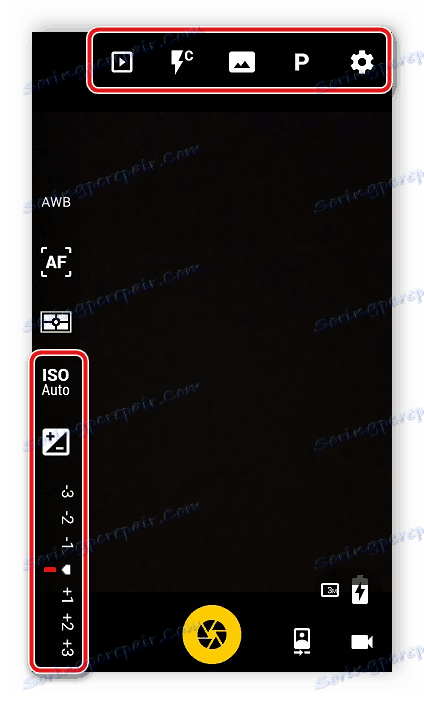
Na panelu bocznym wybierane są różne tryby i filtry, które omówimy bardziej szczegółowo później. Teraz zwróć uwagę na kilka opcji poniżej. Tutaj możesz zmienić skalę, konfigurację, kompensację ekspozycji i czułość czujnika.
Balans bieli i czerni
W niemal każdej aplikacji aparatu dostępne jest automatyczne ustawienie balansu bieli i czerni. Wystarczy, że użytkownik określi oświetlenie obszaru, w którym zdjęcie zostało zrobione, lub ręcznie wyreguluje balans przesuwając suwak. Kamera FV-5 pozwala całkowicie wyłączyć tę funkcję.
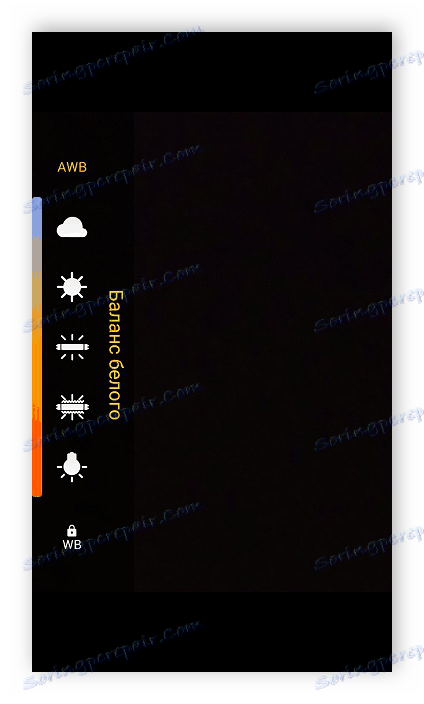
Tryb ostrości
Program może wykonywać automatyczne ustawianie ostrości kamery, w zależności od parametrów określonych w odpowiednim menu. W zakładce ustawienia możesz wybrać tryb obiektu, portret, ręczne lub całkowicie wyłączyć fokus. Przy wyłączonej ogniskowej należy ją wykonać całkowicie ręcznie.
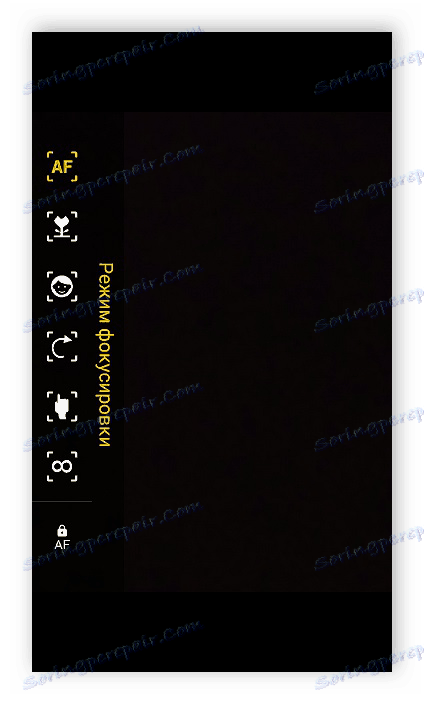
Zalety
- Kamera FV-5 jest darmowa;
- Zmyślony interfejs;
- Możliwość dostosowania kodowania obrazu;
- Szczegółowe ustawienia fotografowania.
Wady
- Brak wbudowanych efektów wizualnych;
- Niektóre ustawienia otwierają się dopiero po zakupie wersji PRO.
W systemie operacyjnym Android jest wiele aplikacji kamery, z których każda ma unikalne narzędzia i funkcje. Powyżej szczegółowo zbadaliśmy jeden z tych programów - Camera FV-5. Mamy nadzieję, że nasza opinia pomogła Ci dowiedzieć się wszystkiego o tej aplikacji.